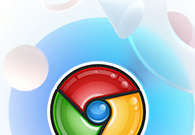
如何重置谷歌浏览器
谷歌浏览器(Google Chrome)作为一款广受欢迎的网页浏览器,其强大的功能和便捷的使用体验吸引了大量用户。然而,随着使用时间的增加,浏览器可能会出现一些性能问题,比如加载速度变慢、各种扩展失效、网页内容异常等。此时,重置谷歌浏览器可能是一个有效的解决方案。本文将详细介绍如何重置谷歌浏览器,以及重置后可能遇到的一些问题和注意事项。
### 为什么需要重置谷歌浏览器?
1. **性能问题**:如果浏览器反应迟缓或者频繁崩溃,重置可以清除缓存和临时文件,从而恢复流畅性。
2. **插件干扰**:有时候安装的插件可能会导致浏览器异常,重置可以禁用这些插件。
3. **设置混乱**:如果您曾经对浏览器进行了多次设置调整,重置后可以将其恢复到默认状态,提供一个干净的起点。
4. **安全问题**:如果怀疑浏览器被恶意软件或者插件篡改,重置可以清除潜在的安全隐患。
### 如何重置谷歌浏览器?
重置谷歌浏览器的步骤相对简单,以下是具体的操作指南:
1. **打开谷歌浏览器**:启动您的谷歌浏览器。
2. **进入设置**:在右上角点击三点菜单(更多),然后选择“设置”。
3. **展开高级设置**:在设置界面的左侧栏中,向下滚动并点击“高级”以展开更多设置选项。
4. **找到重置选项**:继续向下滚动,直到找到“重置和清理”选项。在此部分,点击“恢复设置为原始默认值”。
5. **确认重置**:系统会弹出提示框,提醒您重置将会恢复浏览器的默认设置,包括关闭所有扩展、清除临时数据以及重置主页和新标签页等。点击“重置设置”以确认。
### 重置后的注意事项
1. **数据丢失风险**:请注意,重置浏览器将导致您的部分数据丢失,例如浏览器保存的会话、已关闭标签页的历史记录等。确保在重置之前备份重要信息。
2. **扩展管理**:重置后,所有已安装的扩展将被禁用,您需要手动选择需要重新启用的扩展。
3. **书签和保存密码**:重置不会删除书签和已保存的密码,但最好在重置前检查一下,以防意外情况。
4. **清理恶意软件**:如果您怀疑浏览器被恶意软件感染,建议重置后使用杀毒软件扫描您的计算机,以确保安全。
### 结论
重置谷歌浏览器是解决一些常见问题的有效方法,通过简单的几个步骤,您可以恢复浏览器的默认设置,从而恢复良好的使用体验。然而,在进行重置之前,建议先备份重要数据,确保不会不慎丢失。希望本文能帮助您顺利重置谷歌浏览器,享受更加顺畅的上网体验。











